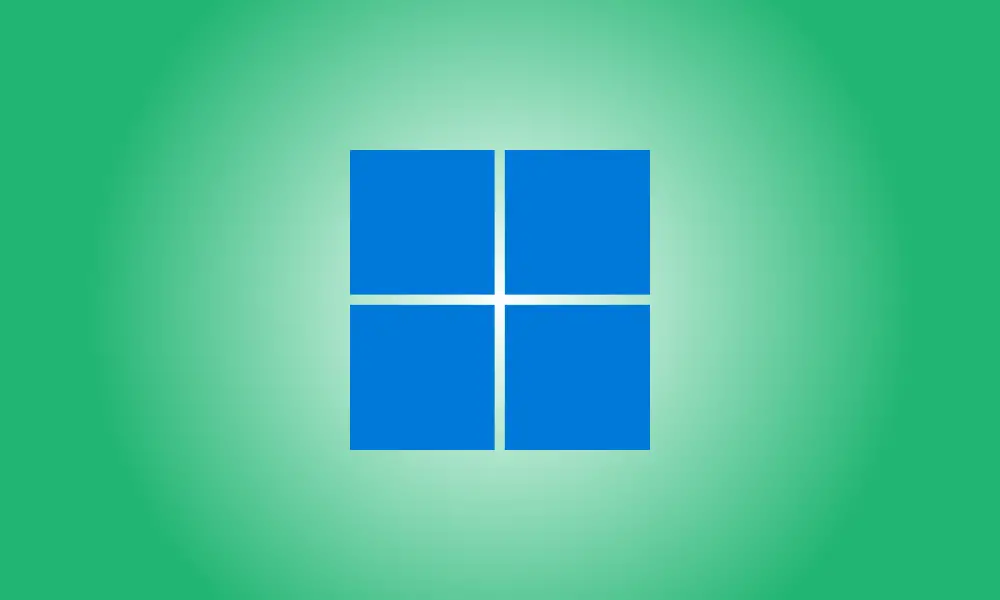Introducción
Si tiene una configuración de varios monitores en su PC con Windows 10, debe comprender cómo transferir ventanas entre pantallas. Es fácil manejar las ventanas como un ninja con solo arrastrar el mouse o un simple atajo de teclado. Así es como.
Verifique que el modo extendido esté habilitado.
El modo extendido debe ser activado para transferir ventanas a través de varios monitores. El modo extendido divide su escritorio entre todas sus pantallas disponibles, creando un lugar de trabajo virtual masivo.
Para activar el modo Extender, ingrese al menú "Proyecto" presionando Windows + P. Al hacer clic o usando las teclas de flecha y la tecla Intro, elija "Extender".
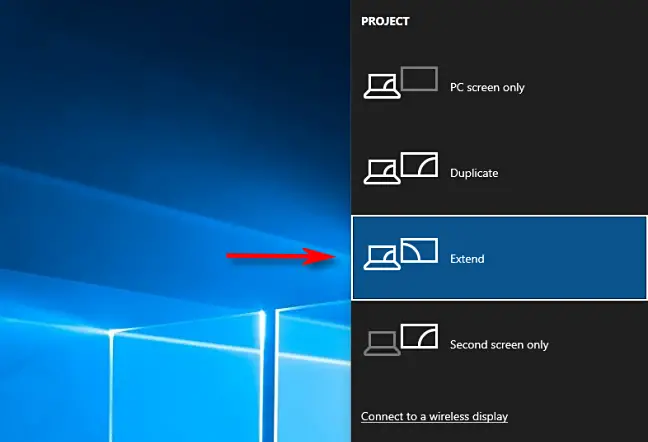
Si desea manejar programas de pantalla completa como juegos en muchas pantallas, tenga en cuenta que el juego o la aplicación pueden tener su propia configuración de múltiples pantallas dentro del programa. Verifique la configuración de gráficos del juego o programa para ver si hay opciones relacionadas con varios monitores.
Usar el método de arrastrar y soltar para mover ventanas
El enfoque más aparente para mover ventanas a través de los monitores una vez que sepa que está en el modo Extendido es usar su mouse. Haga clic y arrastre la barra de título de la ventana que desea transferir al borde de la pantalla en la dirección de su otra pantalla. los la ventana se transferirá a la otra pantalla. Arrastrar el ventana hacia atrás en el otro sentido para volver a la pantalla inicial.
Usar un atajo de teclado para mover ventanas
Windows 10 cuenta con una práctica atajo de teclado para mover rápidamente una ventana a otro monitor sin necesidad de un ratón.
- Presione Windows + Shift + Flecha izquierda para mover una ventana a la pantalla a la izquierda de su pantalla actual.
- Para mover una ventana a una pantalla a la derecha de la actual, use Windows + Shift + Flecha derecha.
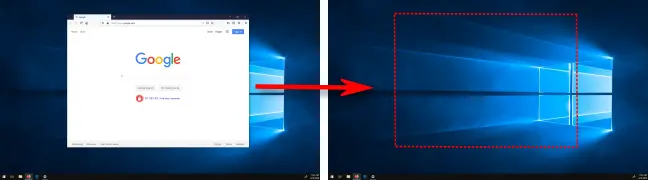
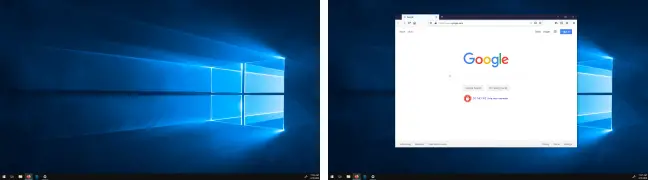
Este enfoque de teclado funciona para dos o más monitores, y cuando una ventana se mueve al final del último monitor de la cadena, se ajusta y aparece en el primero.
Ahora que ya domina esta sencilla técnica, vea de qué formas adicionales puede manejar las ventanas solo con el teclado.
Las configuraciones de varios monitores aumentan la productividad. Solo asegúrese de obtener el monitor correcto para sus requisitos: las pantallas a menudo tienen una vida útil mucho más larga que la mayoría de los componentes de la PC, por lo que vale la pena pagar un poco más por uno decente.